win10系统下设置IIS和安装php7.2的步骤是怎样的?
win10系统下如何通过iis来安装php7.2?下面的这篇文章我将给大家介绍一下win10系统下iis的设置以及如何通过iis来安装php7.2,n那么,我们就来具体看一看php7.2的安装过程吧。
开启IIS及相关功能:
控制面板——程序和功能——启用或关闭Windows功能——勾选Internet Information Service——万维网服务——性能和功能——勾选CGI
开启成功后在 计算机管理——服务和引用程序 下会有IIS管理器
安装配置php:
官网下载php,none thread(非线程安全)和thread(线程安全)版本的选择:
PHP的两种执行方式:ISAPI和FastCGI。FastCGI执行方式是以单一线程来执行操作,所以不需要进行线程的安全检查,除去线程安全检查的防护反而可以提高执行效率,所以,如果是以 FastCGI(无论搭配 IIS 6 或 IIS 7)执行 PHP ,都建议下载、执行 non-thread safe 的 PHP (PHP 的二进位档有两种包装方式:msi 、zip ,请下载 zip 套件)。而线程安全检查正是为ISAPI方式的PHP准备的,因为有许多php模块都不是线程安全的,所以需要使用Thread Safe的PHP。
因为我下面用FastCGI,所以我下载了none thread版本。
1、下载并解压到D:/php
2、将D:\php目录下的php.ini-developer备份,并修改文件名为php.ini
3、编辑php.ini:(记得去掉行首注释)
extension_dir = "D:\php\ext"
doc_root = "C:\inetpub\wwwroot"
extension_dir的值为php安装目录下的ext目录,doc_root的值为IIS默认设置的主目录;
4、设置环境变量。在Path后添加如下的值: ;D:\php 这里配置好后,在dos中输入php --help应有正确的提示
5、IIS管理器主页——IIS——处理程序映射——添加模块映射
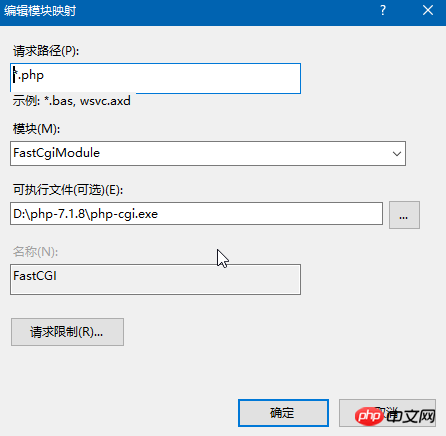
验证安装是否成功:
在c:\inetpub\wwwroot下新建一个文件hello.php。输入内容:
<html>
<head>
<title>World</title>
</head> <body>
<?php echo "Hello world" ?>
</body>
</html>保存后,打开浏览器,输入地址:http://localhost/hello.php。如果网页中显示Hello world则说明安装正确。
我们也可以在网页中通过查看hello.php的源代码,如果源代码中没有php代码,也说明安装是正确的。
可能遇到的问题:
服务器报505错误,原因是缺少visual c++2011
页面显示No input file specified,原因:如果使用ide自带的web服务器,需要把php.ini的doc_root = "C:\inetpub\wwwroot"注释掉
设置php时区,php.ini中修改date.timezone = “Asia/Shanghai”
IIS的wwwroot目录在C盘所以需要手动开启写入权限
开启php服务器系统日志,php.ini中设置log_errors = On,并设置error_log = D:/php/error.log 程序中的error_log("test")就会把test输出到日志文件中,同时也可以设置display_errors = Off 关闭错误回显,以免因为这些错误所透露的路径、数据库连接、数据表等信息而遭到黑客攻击。
相关推荐:
Win10下如何安装IIS、MySQ、nginx、php7.1.7?
Iis8+php环境在Windows Server 2012下配置的方法(图)
以上是win10系统下设置IIS和安装php7.2的步骤是怎样的?的详细内容。更多信息请关注PHP中文网其他相关文章!

热AI工具

Undresser.AI Undress
人工智能驱动的应用程序,用于创建逼真的裸体照片

AI Clothes Remover
用于从照片中去除衣服的在线人工智能工具。

Undress AI Tool
免费脱衣服图片

Clothoff.io
AI脱衣机

AI Hentai Generator
免费生成ai无尽的。

热门文章

热工具

记事本++7.3.1
好用且免费的代码编辑器

SublimeText3汉化版
中文版,非常好用

禅工作室 13.0.1
功能强大的PHP集成开发环境

Dreamweaver CS6
视觉化网页开发工具

SublimeText3 Mac版
神级代码编辑软件(SublimeText3)

热门话题
 在PHP API中说明JSON Web令牌(JWT)及其用例。
Apr 05, 2025 am 12:04 AM
在PHP API中说明JSON Web令牌(JWT)及其用例。
Apr 05, 2025 am 12:04 AM
JWT是一种基于JSON的开放标准,用于在各方之间安全地传输信息,主要用于身份验证和信息交换。1.JWT由Header、Payload和Signature三部分组成。2.JWT的工作原理包括生成JWT、验证JWT和解析Payload三个步骤。3.在PHP中使用JWT进行身份验证时,可以生成和验证JWT,并在高级用法中包含用户角色和权限信息。4.常见错误包括签名验证失败、令牌过期和Payload过大,调试技巧包括使用调试工具和日志记录。5.性能优化和最佳实践包括使用合适的签名算法、合理设置有效期、
 描述扎实的原则及其如何应用于PHP的开发。
Apr 03, 2025 am 12:04 AM
描述扎实的原则及其如何应用于PHP的开发。
Apr 03, 2025 am 12:04 AM
SOLID原则在PHP开发中的应用包括:1.单一职责原则(SRP):每个类只负责一个功能。2.开闭原则(OCP):通过扩展而非修改实现变化。3.里氏替换原则(LSP):子类可替换基类而不影响程序正确性。4.接口隔离原则(ISP):使用细粒度接口避免依赖不使用的方法。5.依赖倒置原则(DIP):高低层次模块都依赖于抽象,通过依赖注入实现。
 如何在系统重启后自动设置unixsocket的权限?
Mar 31, 2025 pm 11:54 PM
如何在系统重启后自动设置unixsocket的权限?
Mar 31, 2025 pm 11:54 PM
如何在系统重启后自动设置unixsocket的权限每次系统重启后,我们都需要执行以下命令来修改unixsocket的权限:sudo...
 解释PHP中晚期静态结合的概念。
Mar 21, 2025 pm 01:33 PM
解释PHP中晚期静态结合的概念。
Mar 21, 2025 pm 01:33 PM
文章讨论了PHP 5.3中引入的PHP中的晚期静态结合(LSB),从而允许静态方法的运行时分辨率调用以获得更灵活的继承。 LSB的实用应用和潜在的触摸
 如何用PHP的cURL库发送包含JSON数据的POST请求?
Apr 01, 2025 pm 03:12 PM
如何用PHP的cURL库发送包含JSON数据的POST请求?
Apr 01, 2025 pm 03:12 PM
使用PHP的cURL库发送JSON数据在PHP开发中,经常需要与外部API进行交互,其中一种常见的方式是使用cURL库发送POST�...









